Спецификации
| Входное напряжение : | 100–240 В ~50/60 Гц 0,5 А |
| Процессор : | Qualcomm |
| Интерфейс : | 2 гигабитных порта Ethernet (автоматическое распознавание WAN/LAN) на каждом модуле Deco |
| Кнопки : | 1 кнопка Reset на нижней панели |
| Внешний источник питания : | Сетевой шнур |
| Размеры : | 190 x 90,7 x 90,7 мм |
| Тип антенны : | 2 внутренние двухдиапазонные антенны на каждом модуле Deco |
| Стандарты беспроводных сетей : | IEEE 802.11 ac/n/a 5 ГГц, IEEE 802.11 b/g/n 2,4 ГГц |
| Диапазон частот (приём и передача) : | 2,4 ГГц и 5 ГГц |
| Скороcть передачи : | 300 Мбит/с на 2,4 ГГц, 867 Мбит/с на 5 ГГц |
| EIRP (Мощность беспроводного сигнала) : | |
| Защита беспроводной сети : | WPA-PSK/WPA2-PSK |
| Дополнительные функции : | Режим роутера / точки доступа, опциональный Ethernet Backhaul, гостевая сеть, технология TP-Link Mesh: MU-MIMO, Auto Path Selection, Self-Healing, AP Steering, Band Steering, Beamforming |
| QoS (приоритизация данных) : | WMM |
| IPv6 : | Поддерживается |
| Тип подключения WAN : | Динамический IP/Статический IP/PPPoE/L2TP/PPTP |
| Управление : | Локальное/удалённое управление |
| DHCP : | Сервер, клиент |
| Перенаправление портов : | Поддерживается |
| Контроль доступа : | Чёрный список |
| Сетевая безопасность (firewall) : | SPI Firewall |
| Протоколы : | Поддержка IPv4 и IPv6 |
| Дополнительно : | Родительский контроль |
| Дополнительные функции : | месячные отчёты, автообновление прошивки, расширение сети Wi-Fi за счёт добавления модулей Deco |
| Гостевая сеть : | 2,4 ГГц гостевая сеть ×1, 5 ГГц гостевая сеть ×1 |
| Beamforming : | Поддерживается |
| Мобильное приложение : | Лёгкая настройка через приложение Deco |
| Скорость передачи : | 1000 Мбит/с |
| Стандарт : | HomePlug AV2 |
| Сертификация : | CE, FCC, RoHS |
| Комплект поставки : | Deco P9 (3 модуля), 1 кабель Ethernet RJ45, 3 сетевых шнура, 1 руководство по быстрой настройке |
| Требования к смартфону/планшету : | iOS 9.0 или новее, Android 4.4 или новее |
| Параметры окружающей среды : | Рабочая температура: 0…+40 ℃ |
| Температура хранения : | –40…+70 ℃ |
| Влажность воздуха при эксплуатации : | 10–90 %, без образования конденсата |
| Влажность воздуха при хранении : | 5–90 %, без образования конденсата |
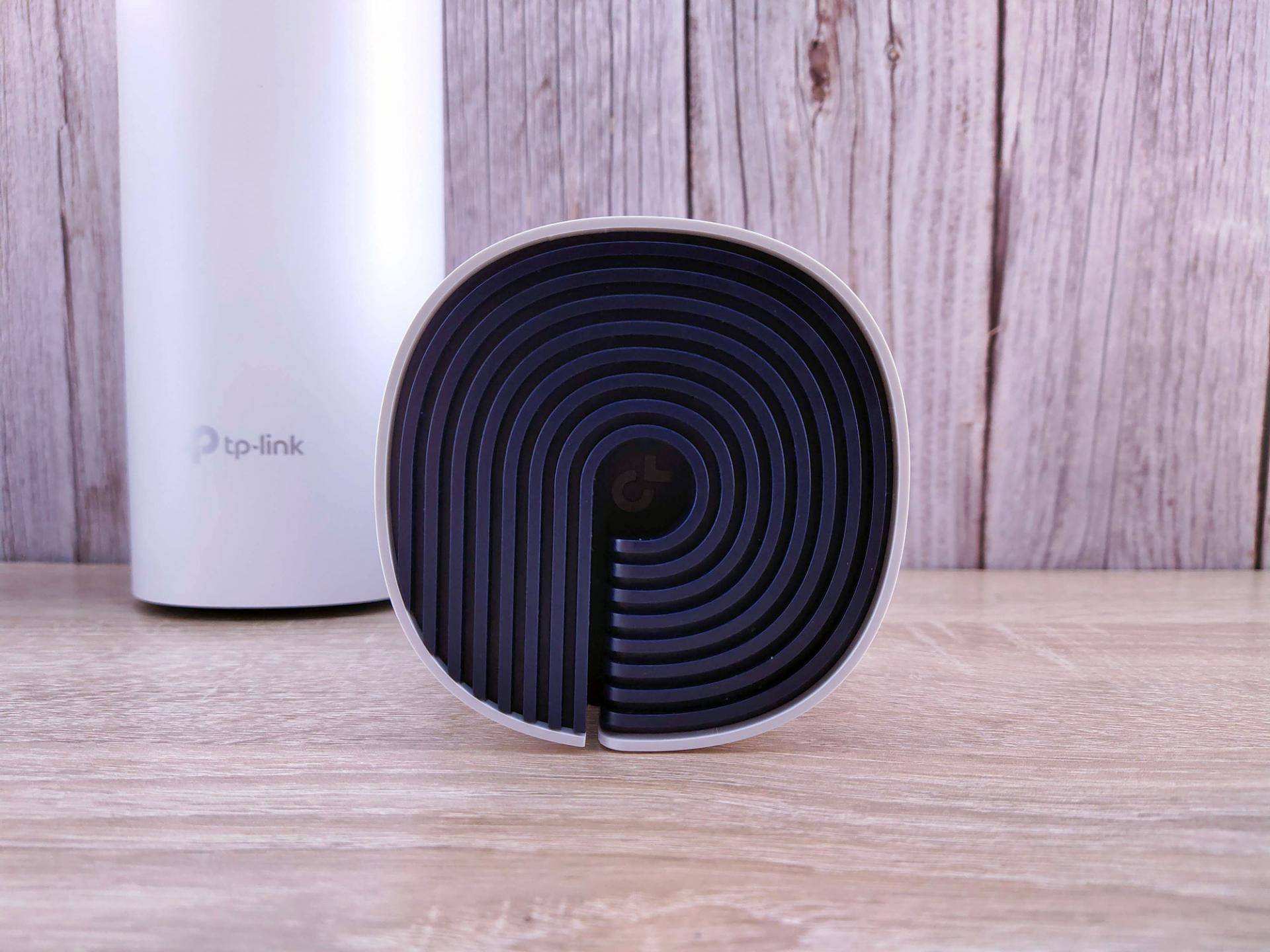
Настройка и управление TP-Link Deco M5
Настройка системы Wi-Fi Mesh TP-Link Deco M5 очень проста и осуществляется с помощью смартфона (или планшета) под управлением Android или iOS, а веб-версия интерфейса не предусмотрена.
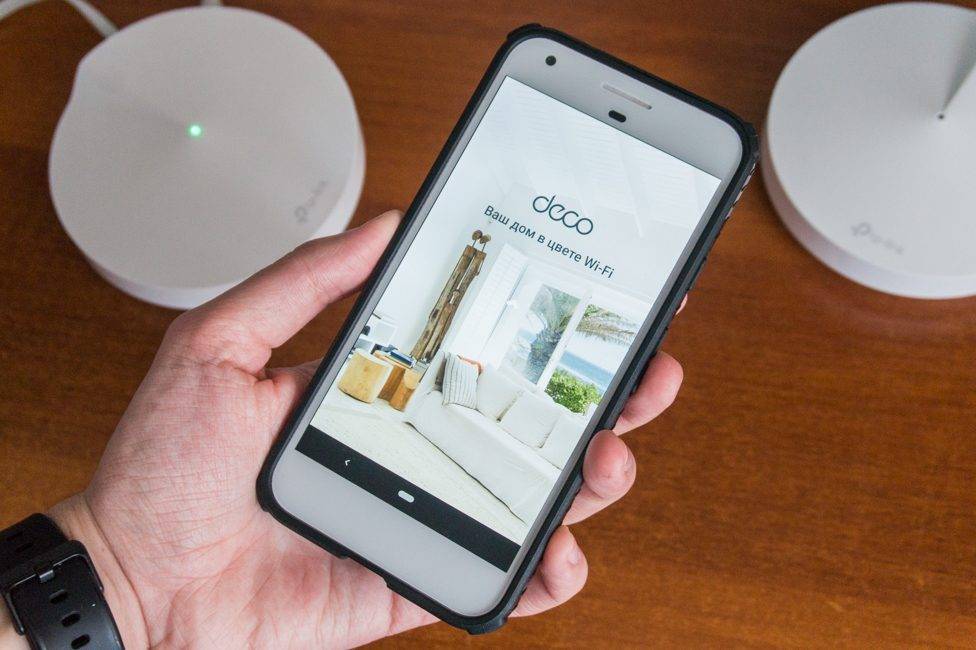
Прежде всего необходимо подключить питание и сетевой кабель вашего провайдера к одному из модулей. Какой вы выберете — роли не играет, но как только настройка завершится, он будет считаться основным, а остальные уже будут подключатся к нему. Для настройки скачиваем приложение TP-Link Deco на ваше устройство.
TP-Link Deco
Developer: TP-Link Corporation Limited
Price:
Free
TP-Link Deco
Developer: TP-LINK
Price:
Free+
Начальный экран предложит войти в уже существующий аккаунт TP-Link ID или зарегистрировать новый. Кстати, подключаться предварительно к Deco M5 не нужно.
Далее в картинках будет поэтапно показано, что вам нужно выполнить: достать из коробки Deco и провода, отключить старый роутер, подключить к устройству кабель Ethernet и включить его, подождать запуска системы. Здесь же поясняется значение того или иного цвета диода, но на данном этапе нам нужно подождать, пока он не замигает синим цветом. После чего уже нажимаем соответствующую кнопку.
Нам предлагают выбрать место, где мы установили наш главный модуль — оно будет использоваться, как название конкретной коробочки. Затем запустится процесс подключения к интернету и устройство попытается самостоятельно определить, какой тип подключения использует ваш провайдер. Скорее всего, у него это получится — в моем случае был выбран динамический IP. Но если что-то пойдет не так, тип подключения можно выбрать самостоятельно.
Далее будет предложено назвать свою Wi-Fi-сеть и придумать пароль. После этого пройдет ряд красивых анимаций и всё должно заработать.
Вскоре появится окно, в котором нужно либо завершить настройку, либо подключить остальные модули. Выберем второе. Находим тот же Deco M5 в списке, и тут же нам предлагают выбрать, сколько этажей в здании, чтобы схематически показать, где лучше установить второй модуль.
Подаем питание нам второй модуль и ждем тот же пульсирующий синий цвет его индикатора. После этого основной Deco начнет искать дополнительный и успешно подключит его к себе. Устанавливать третий модуль лично я не стал, поскольку мне было достаточно и двух, но процесс не отличается: либо сразу после установки второго выбираем соответствующую кнопку или позже из приложения в любое время можем добавить ещё один модуль, используя плюсик в правом верхнем углу на главном окне в приложении.
После всех действий попадаем в приложение. На основной вкладке отображается список подключенных устройств, тут можно посмотреть состояние модулей, включить встроенный антивирус внутри сети или настроить родительский контроль.
Подключенные устройства можно переименовывать, выбирать их тип, давать высокий приоритет (временный или постоянный) и добавлять в черный список. Кроме того, можно посмотреть какие устройства подключались к сети и сейчас находятся офлайн.
В верхнем правом углу под пиктограммой письма скрываются все сообщения о подключениях к сети — вам также будут приходить эти уведомления непосредственно на смартфон.
Но основной костяк функций TP-Link Deco M5 собран в меню круглой желтой кнопки внизу справа: настройка Wi-Fi с активацией (деактивацией) 2,4 и 5 ГГц сетей, смена параметров сети, включение гостевой сети на обеих частотах. Можно протестировать скорость интернет-соединения, посмотреть черный список, обновить ПО Deco M5.
В меню с дополнительными опциями имеются уже более тонкие настройки и информация о сети, из интересностей: смена режима работы (роутер или точка доступа), управление индикацией (можно выключить полностью или настроить автоматическое отключение), и самое главное — включение функции быстрого роуминга (по умолчанию она отключена). Это, собственно, и есть та бесшовная единая сеть Wi-Fi, благодаря которой обеспечивается непрерывное подключение в любой точке дома.
Есть виртуальная кнопка WPS для каждого из модулей. Ещё предусмотрено четыре опции из HomeCare: упомянутые ранее антивирус и родительский контроль, а также QoS — приоритезация сети для определенных целей: стандарт, игры, видео, веб-серфинг, чат или ручная настройка всех режимов. Ну и последнее — можно добавить других администраторов сети, это будет полезно для офисов, например.
TP-Link Deco M5 умеет работать с сервисом IFTTT с выбором и настройкой определенных действий, а также с ассистентом Amazon Alexa — поддерживается управление сетью голосовыми командами.
Подключение и настройка Tenda Nova MW5s
Один очень важный момент: в комплекте Nova MW5s есть один главный модуль. Его модель “Mesh5” (указана снизу на наклейке). И еще один, или два модуля (в зависимости от вашей комплектации) дополнительные. Их модель “Mesh3f”.
Отличие между ними следующие:
- На главном (Mesh5) гигабитные Ethernet порты (поэтому, именно к нему нужно подключать интернет).
- Для питания главного модуля используется другой, более мощный адаптер питания. На 12V/1A. На этом адаптере есть специальный ярлык, где указана мощность и напряжение. Поэтому, к “Mesh5” (внимательно смотрим на этикетке снизу модуля) подключаем адаптер питания на 12V/1A, а к “Mesh3f” – на 9V/1A.
Подключаем адаптер питания (12V/1A) к главному модулю (Mesh5) и включаем его в розетку. В WAN/LAN порт подключаем интернет. Индикатор на модуле должен мигать зеленым цветом. Если у вас он просто горит, то нужно сделать сброс настроек. На 10 секунд зажать кнопку RST.
На телефон нужно установить приложение “Tenda Wi-Fi”. После установки приложения подключитесь к Wi-Fi сети системы Nova MW5s. Заводское имя (SSID) и пароль указаны на этикетке, на самом модуле. После подключения к Wi-Fi сети откройте приложение “Tenda Wi-Fi” и следуйте инструкциям. Нужно нажать на кнопку “Настройка”, выбрать тип подключения к интернету (если не знаете – уточните у своего интернет-провайдера), задать имя Wi-Fi сети и пароль.
Так как мы сменили настройки беспроводной сети, нам нужно заново к ней подключиться. После чего возвращаемся в приложение “Tenda Wi-Fi” и соглашаемся на подключение второго модуля. Перед этим подключите второй модуль в другой комнате.
Модули соединяются автоматически. В приложении будут показаны шаги, которые нужно выполнить для соединения модулей в одну бесшовную Wi-Fi сеть. Индикатор на втором модуле должен перестать мигать зеленым цветом. В приложении будут отображаться все подключенные модули системы Nova MW5s.
Изменить другие параметры можно в разделе “Настройки”. Я же рекомендую обязательно включить функцию “Быстрый роуминг”.
Более подробно об этой функции можете почитать в статье бесшовный Wi-Fi. Быстрый роуминг (802.11r) в настройках Wi-Fi Mesh систем.
После установки всех модулей обратите внимание на цвет индикатора на каждом из них. Желательно, чтобы он горел зеленым цветом
Это говорит о хорошем соединении между модулями. Если индикатор горит желтым, или красным, то переместите модули ближе друг к другу.
Сергей
Tenda
Комплектация и внешний вид TP-Link Deco M5
Давно я не распаковывал устройства, которые так интересно, необычно и продумано упакованы. Поставляется Deco M5 (3-pack) в небольшой упаковке.
Открываем ее и наблюдаем вот такую красоту.
Под модулями Deco M5 находятся красиво упакованные адаптеры питания, сетевой кабель и инструкция.
Вот так выглядит комплектация TP-Link Deco M5 из трех модулей.
Адаптеры питания, кабеля, сами модули – все сделано очень качественно. Очень хорошее качество пластика и сборки. Классный дизайн. Приятно распаковывать и подключать.
Сами модули выполнены полностью из белого пластика. Верх и низ матовые, а бока глянцевые. Сверху расположен один индикатор, который может гореть/мигать желтым, зеленым, синим и красным цветом в зависимости от состояния устройства.
На боковой грани расположены два LAN порта (любой из них может работать как WAN) и разъем для подключения питания.
Снизу есть отверстия для охлаждения, наклейка с информацией об устройстве и кнопка Reset. Есть резиновые ножки, благодаря которым устройство не скользит по столу.
Украшение любого интерьера, которое еще и Wi-Fi раздает.
Покрытие Wi-Fi, скорость подключения, сравнение с маршрутизатором
Я все тестировал в обычной трехкомнатной квартире, где сравнивал скорость по Wi-Fi в диапазоне 2.4 ГГц и 5 ГГц. Если рассматривать один модуль системы TP-Link Deco M5, то он по производительности, скорости Wi-Fi сети и покрытию, примерно как хороший маршрутизатор из среднего ценового диапазона. Который стоит примерно так же как Deco M5 (1-pack).
По тарифу у меня скорость 100 Мбит/с, но при подключении кабеля напрямую к ноутбуку я получил такие результаты:
Скорее всего такая скорость из-за плохой сетевой карты в ноутбуке, или настроек (так как мне приходится часто их менять). Разбираться не стал.
Сначала я сделал замеры скорости на iPhone X через роутер TP-Link Archer C2. В трех разных местах: в коридоре (возле роутера), на кухне и в спальне. В диапазоне 5 ГГц вот такие результаты:
Как видите, при слабом сигнале скорость очень сильно падает.
В диапазоне 2.4 ГГц через этот же роутер и в том же месте я получил вот такие результаты:
Все таки в диапазоне 2.4 ГГц сигнал более сильный, и скорость в некоторых случаях даже выше чем в диапазоне 5 ГГц.
После чего я подключил интернет к TP-Link Deco M5. Настроил систему через приложение TP-Link Deco и подключил еще один модуль. Но так как квартира не очень большая, то даже один модуль этой Mesh Wi-Fi системы дает хорошее покрытие и скорость. При таком же уровне сигнала, скорость через Deco M5 была выше, по сравнению с роутером. Покрытие Wi-Fi сети конечно же увеличивалось после установки второго модуля, но на скорость это практически не влияло. Разве что в самых дальних уголках комнат
Здесь очень важно выбрать правильное расположение модулей Mesh Wi-Fi системы. Чтобы между ними была хорошая связь и вместе они давали максимальное покрытие Wi-Fi сети
Вот такая скорость у меня через TP-Link Deco M5 (в тех же комнатах: коридор (возле самого модуля), кухня, спальная):
Так же я делал замеры на ноутбуке (по Wi-Fi), и там скорость еще выше. Я не очень люблю все эти замеры и сравнения скорости, покрытия и т. д. Очень редко этим занимаюсь. Там очень много нюансов и разных внешних факторов, которые влияют на скорость и покрытие беспроводной сети. Если сделать замеры скорости на этом же оборудовании но в другом месте, то результаты могут очень сильно отличаться. Так же результаты могут быть совершенно другие, если замерять скорость подключения на другом устройстве.
Я думаю, что сравнивать Wi-Fi роутер и один модуль Mesh Wi-Fi системы еще можно. Но сравнивать несколько модулей и связку роутер + репитер нет никакого смысла. С помощью Wi-Fi усилителей не получится построить такую большую, стабильную и быструю Wi-Fi сеть, как это можно сделать с помощью TP-Link Deco M5
И что немаловажно, это будет бесшовная Wi-Fi сеть. А по стоимости хороший роутер и несколько репитеров вряд ли будут дешевле Mesh-системы
Тем более, что эти системы только начали появляться на рынке, и цены на них должны падать.
TP-Link Deco M5 очень крутя система от и до. Начиная от упаковки, и заканчивая удобным приложением для настройки и управления.







